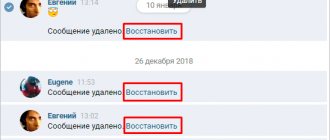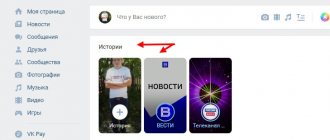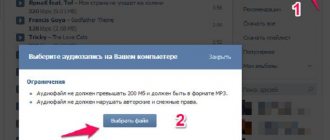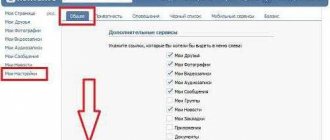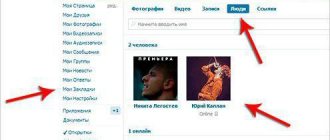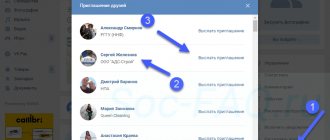В социальной сети ВКонтакте каждый пользователь без каких-либо исключений может слушать и добавлять к себе в плейлист различную музыку. При этом, в процессе длительного использования своей странички, в аудиозаписях скапливается много ненужных композиций, требующих удаления. Все способы, связанные с процессом удаления, сводятся к необходимости использования специализированных сторонних дополнений, существенно расширяющих стандартный функционал социальной сети. Кроме того, стандартные возможности ВКонтакте также не стоит полностью обесценивать.
В большинстве случаев, после инициализации множественного удаления музыкальный файлов, остановить данный процесс невозможно. Будьте внимательны!
Как удалить все аудиозаписи ВКонтакте сразу?
Несмотря на сложность имеющейся задачи, существует 2 эффективных метода уничтожения списка аудиозаписей:
- с помощью специального скрипта;
- воспользовавшись сторонними приложениями и расширениями (например VKOpt).
При этом важно подчеркнуть, что использование второго подхода может стать полностью недоступным. Сейчас он позволяет добиться желаемого результата, но введение администрацией ВК новых функций или просто проведение обновления способно ограничить доступ к сторонним сервисам. И тогда пользователям придётся искать новые программы или ждать обновления уже имеющихся, чтобы их функционал соответствовал изменившимся требованиям. Или надеяться, что работающие над развитием социальной сети люди расширили возможности аккаунтов и добавили дополнительные функции, позволяющие производить полноценное редактирование каждого раздела.
Полезные сведения
Если вы удалили страницу в вконтакте, а затем восстановили к ней доступ, то все имеющиеся материалы (аудиозаписи, фотографии, диалоги и т.д.) останутся без изменений.
Собрались удалить группу в контакте? Очистите её стену, удалите подписчиков в контакте, уничтожьте фотоальбомы и сотрите все добавленные аудиозаписи. Все перечисленные действия производятся теми же способами, что и при работе с собственной страницей.
К сожалению, в таком случае самостоятельно удалить трек не получится. Можно убрать его из списка аудиозаписей, но он всё равно будет доступен через поиск по сайту. За решением этой проблемы лучше обратиться в администрации ВК – только они могут сделать музыку недоступной для нахождения и прослушивания через сайт.
class=»eliadunit»>
Чтобы удалить все аудиозаписи в VK за один раз, необходимо воспользоваться сторонним софтом. Для этого стоит воспользоваться установкой дополнения в браузер. Скачать плагин можно на веб-ресурсе разработчика vkopt.net. Для перехода к загрузке есть специальная ссылка в верхней части сайта. Ее и нужно нажать.
Появившуюся страницу прокрутите вниз, найдите значок своего браузера и кликните его. Я выбрал для примера Mozilla
.
Затем должна показаться кнопка установки. Нажмите ее тоже.
Затем браузер спросит, позволить ли vkopt
.net сделать изменения. Подтвердите, кликнув кнопку «
Разрешить
».
Потом появится еще одна кнопка установки. Нажмите ее.
Инсталлировался ли плагин, можно проверить. Для этого кликаете кнопку в правом верхнем углу браузера. Она напоминает листок блокнота.
Откроется меню, где нужно нажать «Дополнения
». Вы попадете на страницу расширений, где увидите VkOpt.
Если кликните «Подробнее
», то сможете управлять обновлениями. Видны здесь еще кнопки отключения и удаления плагина.
class=»eliadunit»>
В иных браузерах делается приблизительно так же, как в Mozilla.
Скрипт для удаления аудиозаписей ВКонтакте 2021
Наиболее эффективным методом уничтожения трек-листа является использование специального скрипта. Воспользовавшиеся им пользователи смогут не задумываться о том, как удалить все аудиозаписи в Вк, поскольку он позволяет быстро достичь поставленной цели. Чтобы избавиться от ставших ненужными песен, потребуется:
- Скопировать скрипт javascript:(function(){var a = document.getElementsByClassName(«audio»); i=0;inter=setInterval(function(){Audio.deleteAudio(a[i++].childNodes[1].name);if(i>a.length)clearInterval(inter)},500); })().
- Зайти в аккаунт открыть страницу с перечнем сохранённого аудио.
- Пролистать список до самого последнего трека.
- Нажать клавишу F12 и дождаться открытия специальной панели.
- Переключиться в ней на вкладку с упоминанием консоли.
- Вставить скопированный скрипт и нажать enter.
- Дождаться завершения запущенного процесса.
- Закрыть панель.
- Обновить страницу, чтобы убедиться в достижении желаемого результата.
Главное преимущество описанного подхода в его универсальности. Он работает, когда остальные методы теряют собственную эффективность.
Способ 1: стандартное удаление музыки
Во ВКонтакте присутствует стандартный, но довольно-таки бедный функционал, позволяющий пользователям удалять некогда добавленные композиции. Данный метод является наименее перспективным и подходит исключительно для выборочного удаления.
Это, по сути, единственный способ, подходящий для удаления нескольких песен.
- Зайдите на сайт ВКонтакте и через главное меню перейдите в раздел «Аудиозаписи».
- Наведите курсор мыши на любую композицию, которую хотите удалить и нажмите по появившейся иконке крестика с подсказкой «Удалить аудиозапись».
- После удаления возле композиции появится иконка плюсика, а сама строчка побелеет.
- Чтобы удаленные треки навсегда покинули плейлист, требуется обновить страницу.
Главный минус этого способа заключается непосредственно в необходимости в ручном режиме удалять каждую композицию. В то же время, этот отрицательный фактор является положительным, так как весь процесс удаления находится под вашим личным контролем. К тому же, вы спокойно можете восстановить удаленную только что песню и она, при этом, останется на своем прежнем месте.
Как удалить музыку в ВК всю сразу с телефона?
Владельцам смартфонов описанным способом не воспользоваться, поскольку он предназначен исключительно для браузеров. Он позволит быстро очистить список песен в Вк с компьютера, но не принесёт желаемого результата владельцам других устройств (где неудобно использовать браузер). Им придётся думать, как удалить всю музыку в Вк сразу другим методом. Единственным выходом из сложившегося положения станет установка специального приложения. Но его придётся искать самостоятельно. Чтобы поиски не принесли проблем, стоит:
- заранее выяснять эффективность программы на специализированных форумах;
- скачивать файлы только из проверенных источников;
- пользоваться антивирусами иными защитными программами.
Дополнительно можно создать резервную копию данных ли точку восстановления системы, чтобы внезапно возникшие сложности не привели к печальным последствиям.
Тщательно и щепетильно
Социальная сеть «ВКонтакте» предлагает собственный механизм удаления аудиозаписей, но он вряд ли подходит для людей, дорожащих своим временем, так как позволяет осуществлять ликвидацию каждой композиции в отдельности. Но данный способ имеет место быть и, следовательно, требует освещения, рассмотрим его пошагово:
- Отрываем свою страничку «ВКонтакте» и переходим к аудиозаписям: для этого кликаем на «Музыка» в левом меню
или «Аудиозаписи». - Наводим курсор на композицию, подлежащую ликвидации, и в открывшемся графическом меню выбираем крестик.
- Кликаем на крестик и аудиозапись визуально заметно бледнеет. Эта болезненная бледность не что иное, как последний шанс, предоставляемый роботами человеку, к восстановлению удаленного медиаматериала.
Если вы одумались и решили, что без данного музыкального сопровождения жизнь потеряет всякий смысл, то просто снова наведите курсор на аудиозапись и кликните плюсик.
Если же решение бесповоротно, то можно продолжать удалять композицию за композицией, а когда процесс будет завершен, достаточно обновить страницу, и вся удаленная музыка исчезнет навсегда.
А теперь необходимо рассмотреть более кардинальные методы музыкальной ликвидации, чтобы минимизировать временные затраты.
Как удалить аудиозапись в ВК, которую ты загрузил?
Процесс удаления новой песни, которая была загружен пользователем, не отличается от уничтожения другой музыки из плейлиста, особенно, если дел касается одной или двух композиций. Но даже очистка большого списка не вызовет сложностей, поскольку для этого можно воспользоваться уже предложенной выше инструкцией или установить специальную программу. При выборе второго варианта потребуется (на примере утилиты VKOpt):
- Скачать, установить и запустить программное обеспечение.
- Посетить собственную учётную запись в Vk и перейти на раздел с аудиозаписями.
- Найти на правой панели добавившуюся функцию, предлагающую удалить весь список песен.
- Нажать появившуюся кнопку и подождать завершения процесса.
- Проверить результат, перезагрузив вкладку.
Стоит подчеркнуть, что восстановить удалённые записи не получится. Их придётся искать и добавлять заново вручную.
Способ 2: консоль браузера
В данном случае мы будем использовать специальный код, написанный с целью автоматизации процесса удаления аудиозаписей. Рекомендуется для этих целей скачать и установить интернет-обозреватель Google Chrome, так как он предоставляет наиболее удобный редактор кода.
Консоль для редактирования кода, как правило, есть в любом браузере. Однако зачастую она имеет ограниченный или слишком замысловатый интерфейс.
- Предварительно скопируйте специальный код, автоматизирующий удаление всех песен.
- Находясь на сайте VK.com, через главное меню перейдите в раздел «Аудиозаписи».
- В обязательном порядке пролистайте весь список аудиофайлов.
- Далее необходимо открыть консоль. Чтобы это сделать, нажмите правую клавишу мыши в любом месте окна браузера и выберите пункт «Просмотреть код».
- Переключитесь на вкладку «Console» в открывшемся редакторе кода.
- Вставьте ранее скопированный код и нажмите клавишу «Enter».
- Далее произойдет мгновенное удаление всех композиций на странице.
- Вы можете восстановить только что удаленные композиции.
- Чтобы аудиозаписи покинули список вашей музыки, необходимо обновить страницу.
document.querySelectorAll(‘.audio_act._audio_act_delete’).forEach(audioDeleteButton => audioDeleteButton.click());
Для ускорения скроллинга страницы можете использовать клавишу «PageDown» на клавиатуре.
В случае с Гугл Хромом вы можете использовать стандартную комбинацию клавиш «CTRL + SHIFT + I», предназначенную для открытия окна просмотра кода.
Если в процессе удаления музыки из вашего плейлиста некоторые композиции остаются, рекомендуется повторить вышеописанную цепочку действий после обновления страницы.
На сегодняшний день данный способ является наиболее актуальным, так как поддерживается любыми браузерами и не требуется от вас совершения каких-то особо сложных действий. Кроме того, в процессе удаления у вас остается возможность восстановить удаленные композиции, что довольно-таки полезно, если вы решили очистить список ради его повторного наполнения.
Примечание: При использовании скрипта могут возникать ошибки, связанные с последними обновлениями кода страниц сайта.
К сожалению в настоящее время дополнения для интернет-обозревателей, расширяющие функционал без использования скриптов, не предоставляют возможности удаления музыки. В особенности это относится к широко известному браузерному дополнению VKopt, которое все еще адаптируется под новый интерфейс этой социальной сети.
Как удалить прослушанную музыку в ВК?
Зная, как удалить всё аудио ВКонтакте сразу, задумываться о том, как быстро убрать недавно прослушанные треки, не придётся. Тем более, если владелец учётной записи самостоятельно не внёс их в плейлист, они нигде не сохранились. То есть, удалять будет нечего. Но, если хочется уничтожить все следы, указывающие на прослушивание определённых композиций, стоит удалить лайки под подобными песнями (если они имеются) и очистить часть истории браузера. В результате никто из друзей или близких не сможет догадаться, какие песни слушал пользователь.
Из кэша мобильного устройства
Когда вы слушаете песни из ВК на мобильном устройстве, их файлы загружаются в кэш. Это позволяет запускать треки повторно без доступа в интернет, но расходуется место в памяти. Для очистки всех записей из кэша в приложении ВК выберите пункт меню «Настройки». Зайдите в «Основные» и пролистайте до функции «Очистить кэш музыки», кликните на нее. Кэш удаляется, на смартфоне освобождается место.
В будущем вы можете отключить кэширование в настройках, если функция вам не нужна.